win10系统任务栏怎样运用地址搜索框工具
Windows 10是美国微软公司研发的跨平台及设备应用的操作系统。是微软发布的最后一个独立Windows版本。Windows 10共有7个发行版本,分别面向不同用户和设备。2014年10月1日,微软在旧金山召开新品发布会,对外展示了新一代Windows操作系统,将它命名为“Windows 10”,新系统的名称跳过了这个数字“9”。截止至2018年3月7日,Windows 10正式版已更新至秋季创意者10.0.16299.309版本,预览版已更新至春季创意者10.0.17120版本
win10任务栏怎么使用地址输入框工具?在任务栏显示出地址输入框,可以快速的输入命令,电脑文件夹,网站等,用起来非常便捷
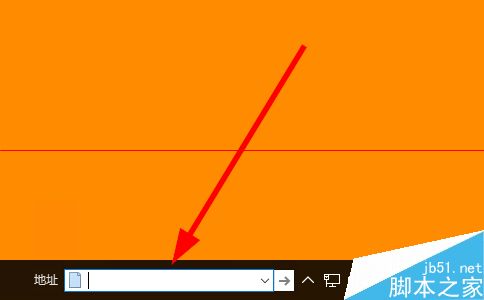
1、在任务栏点击右键,在弹出的菜单中把鼠标放到“工具栏”上

2、在工具栏子菜单中点击“地址”,这样地址工具就会在任务栏显示出来
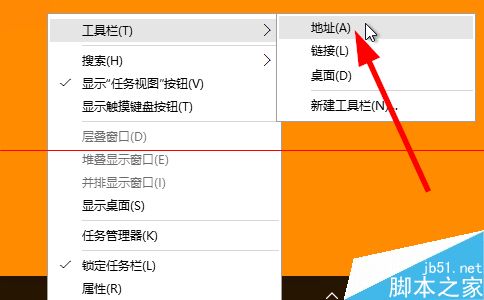
3、在地址框中可以输入任何的电脑文件夹地址或文件地址,而且会有智能提示,如图所示
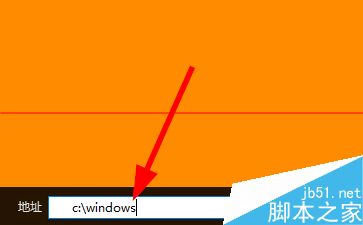
4、可以输入网站,会用默认的浏览器打开网页,如图所示
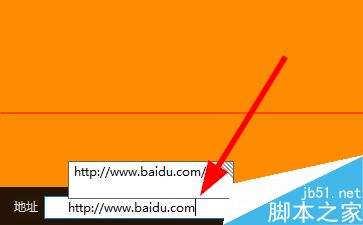
5、可以输入windows命令,比如cmd,msconfig等等,如图所示
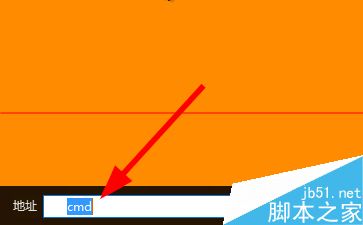
注意事项:显示出来会占用一定的位置,对小屏幕电脑不太适合。
相关知识
Win10在任务栏上添加地址输入框的方法:
1.右键点击任务栏,选择属性。
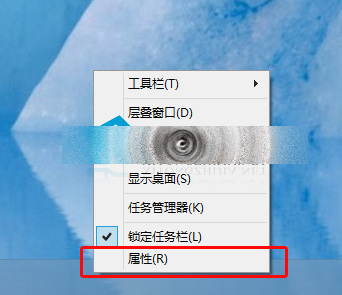
2.跳转到工具栏。
3.将地址前面的方框勾选,点击确定。

4.任务栏上出现了地址输入框,输入网址就能打开网站。
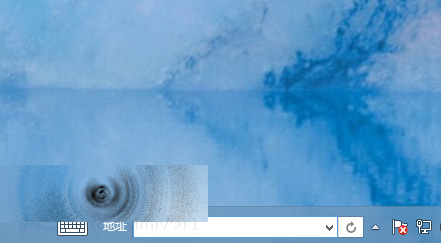
Windows 10系统成为了智能手机、PC、平板、Xbox One、物联网和其他各种办公设备的心脏,使设备之间提供无缝的操作体验。
……